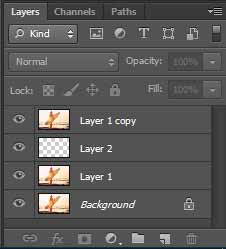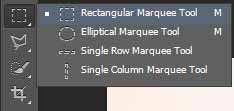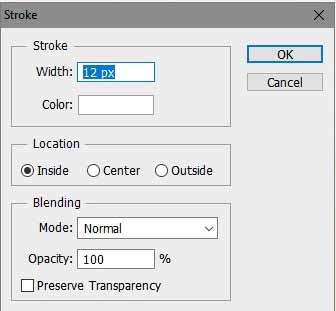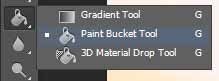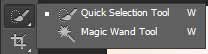Tek bir fotoğrafta istediğiniz bir bölgeye 3D pop out efekti uygulayarak üç boyutlu görünüm verebilirsiniz. Bir resimde istenilen bir bölgeye 3D Pop Out Efekti nasıl verilir detayları ile anlatacağız. Daha önce iki resim için benzer bir çalışma yapmıştık, bir cep telefonunun ekranına başka bir resmin bir bölümünü 3D olarak aktarmıştık, bu seferki anlatımda ise tek bir resmin belli bir bölgesine bu çalışmayı yapacağız. Bunun için Photoshop yazılımının Katman çoğaltma ve maskeleme özelliklerini kullanacağız.
3D Pop Out Efekti Nasıl Verilir
Bunun için ilk öce resminizi Photoshop yazılımına aktarıyorsunuz. Daha sonra Layers penceresinden resminizin üzerine sağ tıklayıp Duplicate Layers sekmesine tıklayın bunun yerine CTRL + J kısayol tuşunu da kullanabilirsiniz. Bu şekilde iki kopya oluşturun. Boş bir Layer katmanı da oluşturduktan sonra hizalamayı aşağıdaki şekilde ayarlayın.
Background yazan arkaplan resmini Alt + Delete ile siyaha boyayın, daha sonra boş layer katmanına geçip Rectangular Marquee Tool aracını kullanarak objenin bir bölümünü seçiniz.
Daha sonra Edit – Stoke yolunu izleyin, karşınıza çıkan pencereden Width ile kenar boşluğu genişliğini belirleyin, color ile bu boşluğun rengini seçip location bölümünün Inside seçili olduğundan emin olun.
Edit – Transform – Perspective yolunu izleyin seçili alanın üst bölümünü daraltıp alt bölümünü genişletin Enter tuşuna basın. CTRL + T kısayoluna tıklayıp üst bölümü aşağıya doğru çekin bu sizi zemin bölgeniz olacaktır. Buraya dikkat en çok karıştırılan bölüm burası, çerçeveniz seçili değilse seçmek için CTRL tuşuna basılı tutup Layer katmanına tıklayınız. Daha sonra Select – Inverse yolunu izleyin ve Q tuşuna basın daha sonra Paint Bucket Tool aracına tıklayıp resme bir defa tıklayın ardından tekrar Q tuşuna basın. Alt katmana geçip Add Vector Mask butonuna tıklayın.
En üst katmana geçip Quick Selection Tool aracına tıklayın ve çerçeve dışında kalacak olan bölümü seçin ardından Add Vector Mask butonuna tıklayın.
İki Resim ile 3D Pop Out Oluşturma: Photoshop ile Pop Out 3D Efekt Yapma